如何使用CAD全选图层对象?
CAD是目前比较专业的绘图软件之一,拥有非常强大的功能可供使用,让用户能够绘制出精确的图纸作品。在编辑图层的过程中,CAD怎样全选图层对象?下面小编就来给大家分享一下CAD全选图层对象的方法步骤,感兴趣的小伙伴一起来学习一下吧。
1.首先,打开中望CAD软件,打开需要处理的图纸文件,进入功能区选择【工具】,在弹出菜单中点击【快速选择】。
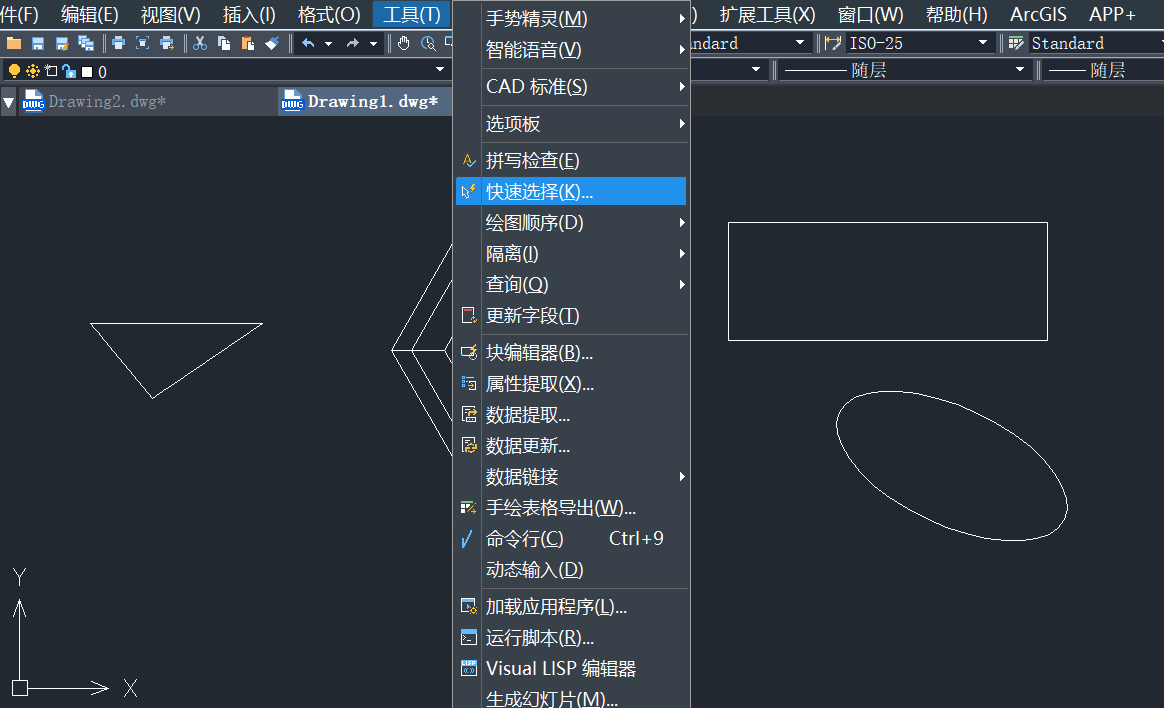
2.接着我们可以看到有对话框弹出,在【对象类型】中选择【所有图元】,然后选定【特性】一栏中的【图层】,如下图所示:
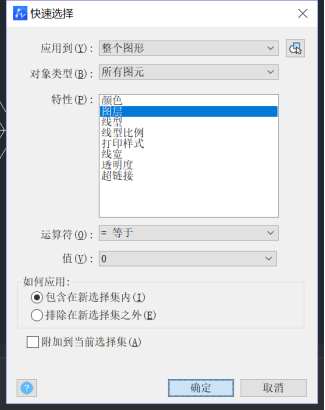
3.其次,在【值】这一栏中的下拉箭头,选中需要全选的图层名称,最后点击窗口下方的【确定】系统就会自动选中对应图层的所有对象。
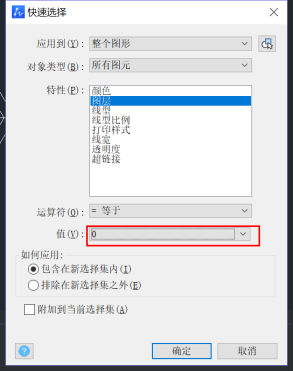
以上就是关于CAD中如何全选图层对象的解决方法,是不是很简单呢?喜欢的小伙伴可以收藏加关注。更多CAD资讯敬请关注中望CAD官网,小编将持续更新推送,丰富教程内容不要错过哦。
推荐阅读:CAD软件
推荐阅读:国产CAD
·定档6.27!中望2024年度产品发布会将在广州举行,诚邀预约观看直播2024-06-17
·中望软件“出海”20年:代表中国工软征战世界2024-04-30
·2024中望教育渠道合作伙伴大会成功举办,开启工软人才培养新征程2024-03-29
·中望将亮相2024汉诺威工业博览会,让世界看见中国工业2024-03-21
·中望携手鸿蒙生态,共创国产工业软件生态新格局2024-03-21
·中国厂商第一!IDC权威发布:中望软件领跑国产CAD软件市场2024-03-20
·荣耀封顶!中望软件总部大厦即将载梦启航2024-02-02
·加码安全:中望信创引领自然资源行业技术创新与方案升级2024-01-03
·玩趣3D:如何应用中望3D,快速设计基站天线传动螺杆?2022-02-10
·趣玩3D:使用中望3D设计车顶帐篷,为户外休闲增添新装备2021-11-25
·现代与历史的碰撞:阿根廷学生应用中望3D,技术重现达·芬奇“飞碟”坦克原型2021-09-26
·我的珠宝人生:西班牙设计师用中望3D设计华美珠宝2021-09-26
·9个小妙招,切换至中望CAD竟可以如此顺畅快速 2021-09-06
·原来插头是这样设计的,看完你学会了吗?2021-09-06
·玩趣3D:如何使用中望3D设计光学反光碗2021-09-01
·玩趣3D:如何巧用中望3D 2022新功能,设计专属相机?2021-08-10
·CAD设置输出图片的精度的技巧2023-09-15
·CAD如何绘制辨向天线开关符号?2022-08-17
·CAD如何快速成块2016-04-26
·CAD创建面域的两种方法2021-10-22
·CAD绘图方法简介2017-09-05
·CAD怎么画酒壶?2019-11-25
·CAD教程:人人都可以是铁钩船长2020-05-14
·CAD捕捉栅格如何绘制直线2017-05-08














